Achtergr. onscherp makn.

-
Zet de functiekeuzeknop in de stand
 (Achtergr. onscherp makn.).
(Achtergr. onscherp makn.).
-
Neem op met de ontspanknop.
 Hints voor het instellen van de intensiteit van de onscherpe achtergrond
Hints voor het instellen van de intensiteit van de onscherpe achtergrond-
Alvorens op te nemen, selecteert u MENU
 [Onscherp-effect]
[Onscherp-effect]  [Hoog], [Gemiddeld] of [Laag] om de intensiteit van het effect van de onscherpe achtergrond te veranderen.
[Hoog], [Gemiddeld] of [Laag] om de intensiteit van het effect van de onscherpe achtergrond te veranderen.
 Hints voor een onscherpe achtergrond
Hints voor een onscherpe achtergrondPositie van het onderwerp en de achtergrond
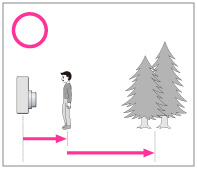
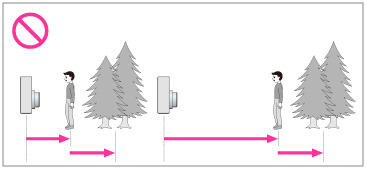
Zoomvergroting en positie van het onderwerp
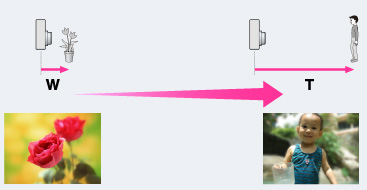
-
Om de scherpstelling gemakkelijker op het onderwerp te vergrendelen, gebruikt u de scherpstellen-volgfunctie van de camera. [Details]
-
Houd tijdens het opnemen de camera stil om camerabewegingen te voorkomen.
-
Als de onscherpe achtergrond niet effectief werkt, probeert u de volgende stappen:
-
Draai de W/T-(zoom)knop naar de T-kant.
-
Benader het onderwerp tot u zich binnen de aanbevolen opnameafstand bevindt.
-
Scheid het onderwerp en de achtergrond.
-
Neem op na scherpstellen op het onderwerp.

 Vóór gebruik
Vóór gebruik